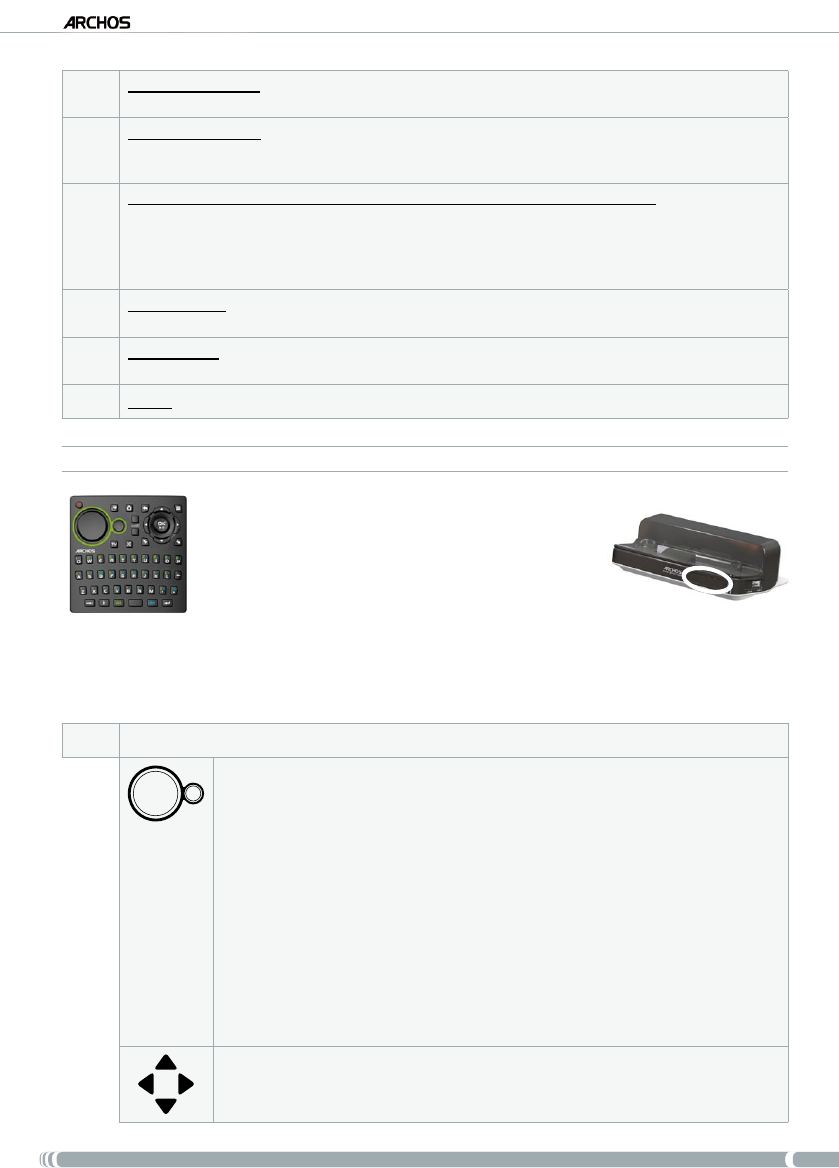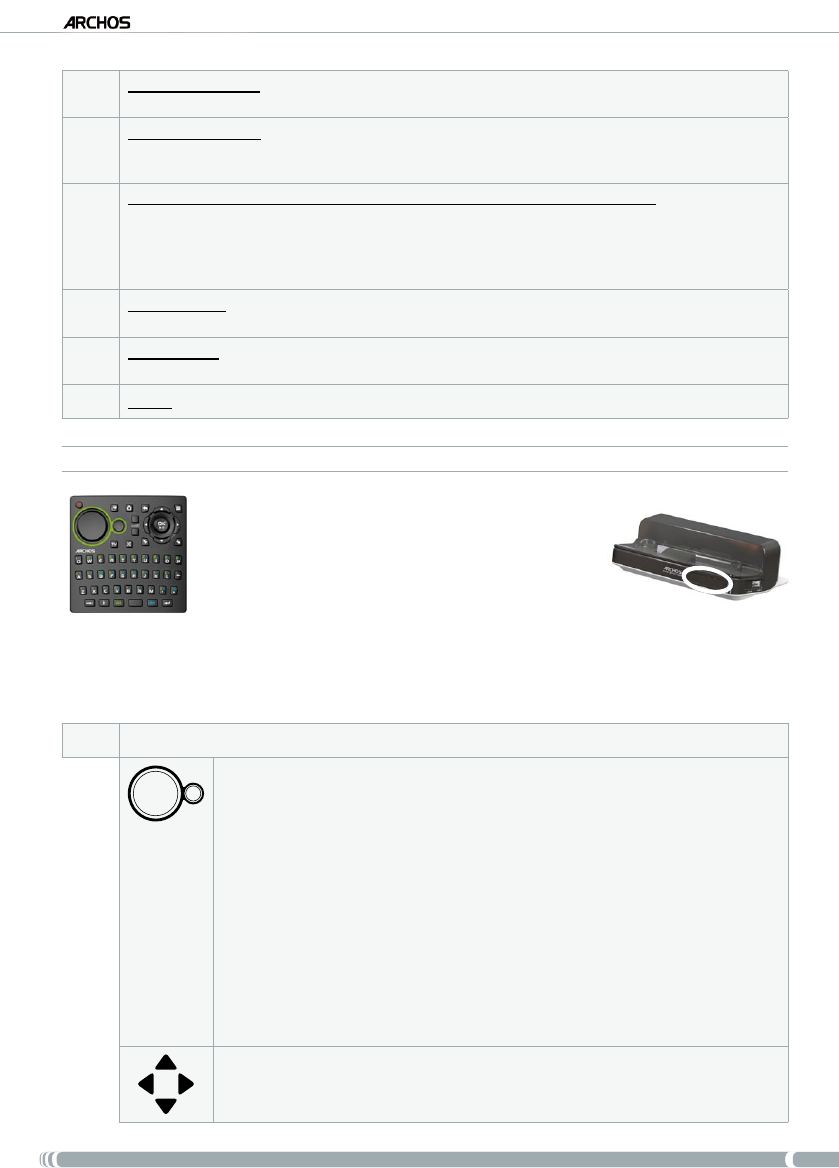
DVr stAtioN
125
1�
Разъем USB B:
служит для подключения ARCHOS к компьютеру. См. главу 5:
Использование USB-подключений
.
2�
Разъем USB A
(
для подключений к USB-хосту): служит для подключения
совместимых устройств USB, таких, как Flash-карта USB, цифровая камера или
портативный медиа-плеер. См. главу 5:
Использование USB-подключений
.
3�
Разъемы для ввода и вывода аудио/видео данных:
служат для
подключения к гнездам аудио и видео Вашего телевизора
(
и тюнера) с
использованием прилагаемых кабелей.
Ознакомьтесь с руководством к Вашему телевизору
(
и тюнеру), чтобы понять
какие виды разъемов имеет Ваше устройство.
4�
SPDIF Out:
служит для соединения с усилителем, имеющим аудио-вход
SPDIF
(
как в случае усилителя для домашнего кинотеатра).
5�
HDMI Out:
служит для подключения к телевизору, имеющему вход HDMI
(
такому, как телевизор высокого разрешения).
6�
DC-in
:
предназначен для подключения прилагаемого зарядного устройства/адаптера.
Если DVR Station используется с целью
показа контента ARCHOS на экране
телевизора, для навигации по интерфейсу
ARCHOS Вам потребуется пульт
дистанционного управления, поставляемый
вместе с DVR Station.
•
ИК-приемник DVR Station расположен справа на передней стороне устройства.
Для управления Вашим устройством ARCHOS направьте прилагаемый пульт
дистанционного управления на ИК-приемник.
1�
Осуществление навигации
Используя клавишную панель (левую кнопку), можете
перемещать появляющийся на экране курсор. Расположенная
рядом с ней (справа) кнопка меньшего размера выполняет
следующие функции:
при однократном нажатии: действует как левая кнопка мыши (в
зависимости от места Вашего нахождения в интерфейсе, она позволит
Вам открыть какую-либо ссылку, запустить выполнение какой-либо
функции и т.д.)
при удержании: функционирует, как правая кнопка мыши (на веб-
страницах при нажатии данной клавиши отобразится контекстное меню).
при одновремененом удержании этой кнопки и использовании
клавишной панели, Вы сможете перемещать "ползунки" или
пользоваться другими способами "перетаскивания" (как в случае, если
бы Вы перемещали мышь, при этом, удерживая ее левую кнопку).
-
-
-
Кнопки навигации: позволяют перемещаться с одного объекта на
другой
•
•